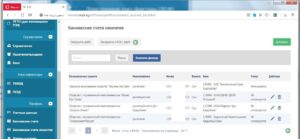В данной статье мы рассмотрим как можно самостоятельно настроить и выгрузить справочники на стороне 1с и портале ЭСФ. Выгрузить и загрузить номенклатуру(товары и услуги), выгрузить банковские счета и реквизиты.
Руководство применимо для обработки ARC Электронные счет-фактуры (ЭСФ).
Требование: Обработка может быть установлена только на версии 1С Бухгалтерия для Кыргызстана версии 1.6 и 1.7.
Вторая часть статьи по настройке и работе с документами тут.
Содержание
Выгрузка товаров из программы 1с.
Для начала работы с порталом ЭСФ необходимо выгрузить номенклатуру из программы 1с. Для корректной выгрузки в карточке номенклатуры обязательно должны быть заполнены поля «Единица измерения» и «Товарная номенклатура ВЭД». В обработке «Электронные счет-фактуры» переходим на закладку «Выгрузка загрузка товаров». И нажимаем кнопку «Выгрузка товаров XLS».
ВНИМАНИЕ! КРАЙНЕ НЕ РЕКОМЕНДУЕТСЯ ПЕРЕИМЕНОВЫВАТЬ КАРТОЧКИ ТОВАРОВ, ПОСЛЕ ВЫГРУЗКИ НА ПОРТАЛ ЭСФ!
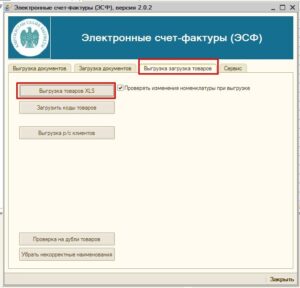
Откроется окно в котором будет предложено 2 варианта «Сохранить файл» и «Открыть».
Кнопка «Сохранить файл» открывает окно, где необходимо будет указать папку, в которую мы сохраним файл в формате excel для дальнейшей загрузки на портал. Файл называется «Выгрузка новой номенклатуры ЭСФ» дополнительно к названию файла добавляется дата и время выгрузки.
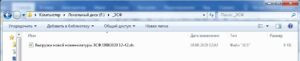
Кнопка «Открыть» открывает список номенклатуры, которая будет выгружена на портал ЭСФ.

Далее переходим на портал ЭСФ в раздел «Профиль» — «Товары и услуги».
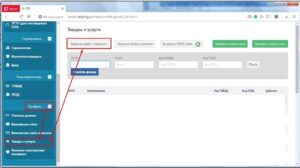
На странице «Товары и услуги» Нажимаем кнопку «Загрузить файл с товарами». И выбираем файл excel который мы выгрузили ранее.
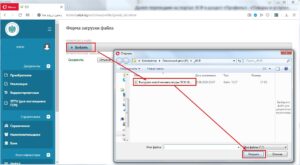
После этого нажимаем «Сохранить».
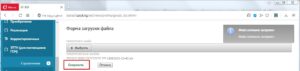
Товары успешно добавлены на портал ЭСФ.
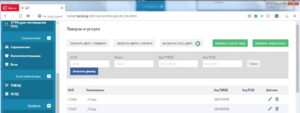
Загрузка товаров из портала ЭСФ
Следующим шагом необходимо выгрузить товары из портала ЭСФ в 1с.
Это необходимо для сопоставления товаров на портале и в программе 1с.
В разделе «Профиль» — «Товары и услуги» нажимаем на кнопку «Выгрузить EXCEL файл»
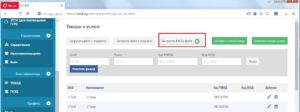
Начнется загрузка файла с названием list.xls Теперь необходимо загрузить этот файл в программе 1с. В обработке «Электронные счет-фактуры» на закладке «Выгрузка загрузка товаров» нажимаем кнопку «Загрузить коды товаров» и выбираем файл list.xls который мы выгрузили с портала.
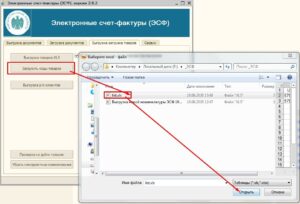
По окончанию загрузки выйдет сообщение, что файл успешно загружен. Хотелось бы еще раз отметить, что не рекомендуется переименовывать карточки товаров ни в 1с, ни в портале ЭСФ!
Так же если были добавлены новые карточки товаров в программу 1с, необходимо будет повторить все действия заново.
Заполнение справочника Банковские счета клиентов на портале ЭСФ
Для корректного отображения банковских счетов клиентов в счет фактурах, необходимо заполнить банковский счет в карточке контрагента.
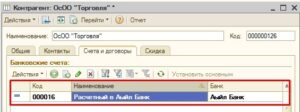
Далее необходимо выгрузить счета на портал. Для этого в разделе «Выгрузка загрузка товаров» есть кнопка «Выгрузка р/с клиентов».
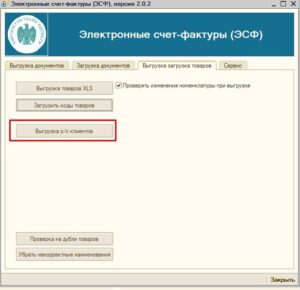
Аналогично выгрузке товаров откроется окно с 2мя кнопками, «Сохранить в файл» и «Открыть».
Кнопка «Сохранить файл» открывает окно, где необходимо будет указать папку, в которую мы сохраним файл в формате excel для дальнейшей загрузки на портал. Файл называется «Выгрузка банковских счетов клиентов» дополнительно к названию файла добавляется дата и время выгрузки.
Далее на портале в разделе «Профиль»-«Банковские счета клиентов» нажимаем кнопку «Загрузить файл». И выбираем файл который мы выгрузили.
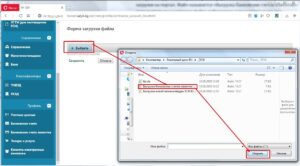
После этого нажимаем «Сохранить».
Теперь у нас загружены данные по счетам клиентов на портал.